Если у вас много видеофайлов, сохраненных в формате MPEG, и вы хотите записать их на DVD-диск для длительного хранения, вам понадобится инструмент для записи MPEG на DVD, чтобы выполнить эту работу. В этой статье мы поделимся списком всех полезных бесплатных программ, которые помогут вам легко и просто записать видео MPEG на DVD-диск/папку/файл ISO без потери качества. Продолжайте читать, чтобы узнать подробности.
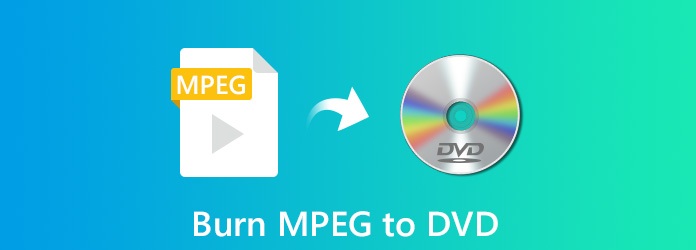
WinX DVD Author — одна из лучших бесплатных программ записи MPEG на DVD для пользователей Windows. Она может легко конвертировать видео MPEG в DVD-диск, VOB-файл и папку DVD с замечательным качеством в Windows 7/8/10 и т. д. без какого-либо дополнительного декодера. WinX DVD Author предоставляет вам 5 различных способов создания персонализированных DVD и может удовлетворить практически все ваши потребности в создании DVD.
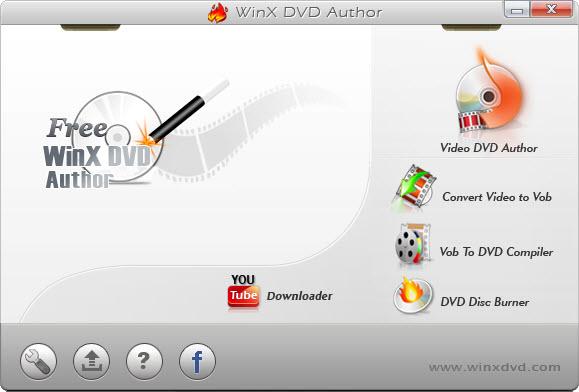
Плюсы:
Минусы:
Any Video Converter Free — это не только бесплатный видеоконвертер, но и бесплатный инструмент для создания DVD. Он способен записывать видео в формате MPEG на чистый DVD-диск, чтобы вы могли легко воспроизводить их на любом DVD-плеере. Это бесплатное средство создания MPEG в DVD доступно как на компьютерах под управлением Windows, так и на Mac.
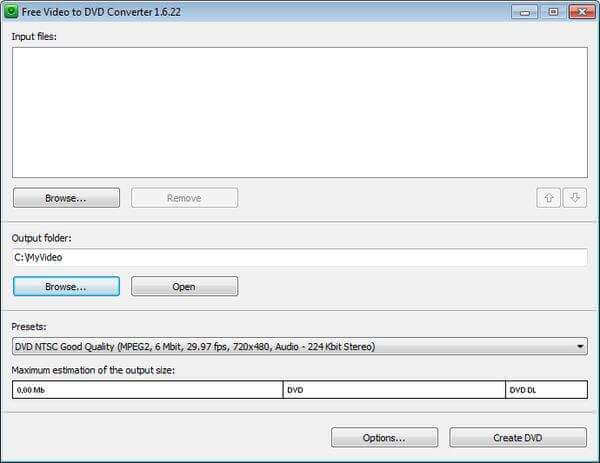
Плюсы:
Минусы:
DVD Styler — это кроссплатформенная бесплатная программа для создания DVD-дисков, предназначенная для создания DVD-дисков профессионального качества. Это программное обеспечение с открытым исходным кодом и совершенно бесплатно. Если вы хотите записать MEPG на DVD на компьютере Mac, Windows или Linux, это программное обеспечение может оказать вам услугу. Он поддерживает входные видео- и аудиоформаты MEPG, PPEG-2, MPEG-4, DivX, AVI, MOV, MP4, MP3, AC-3, OGG, WMV и другие форматы файлов.
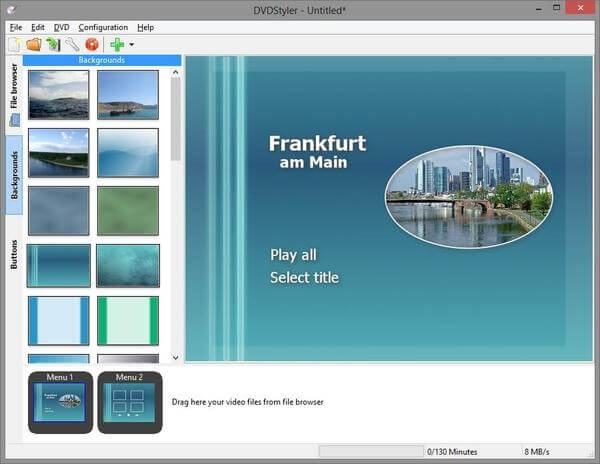
Плюсы:
Минусы:
Еще одна бесплатная программа записи DVD, которую мы рекомендуем вам конвертировать MPEG в формат DVD, — это ImgBurn, это легкое приложение для записи CD/DVD/HD DVD/Blu-ray, которое хорошо работает во всех ОС Microsoft Windows. Он предлагает пять режимов для индивидуального выполнения различных задач.
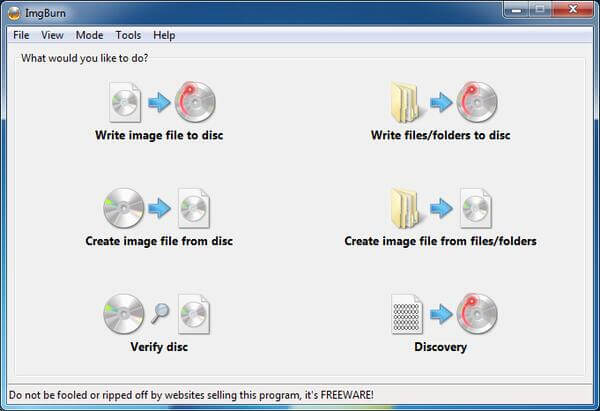
Плюсы:
Минусы:
BurnAware — это полнофункциональная бесплатная программа для записи компакт-дисков, DVD и Blu-ray всех типов, включая M-Disc. Эта бесплатная программа записи DVD поддерживает популярные типы входных файлов, включая видео, изображения, музыку, документы, цифровые фотографии и т. д. Домашние пользователи могут легко записывать загрузочные диски, мультисессионные диски, высококачественные видео-DVD и аудио-CD, создавать, копировать и записывать диски. изображений.
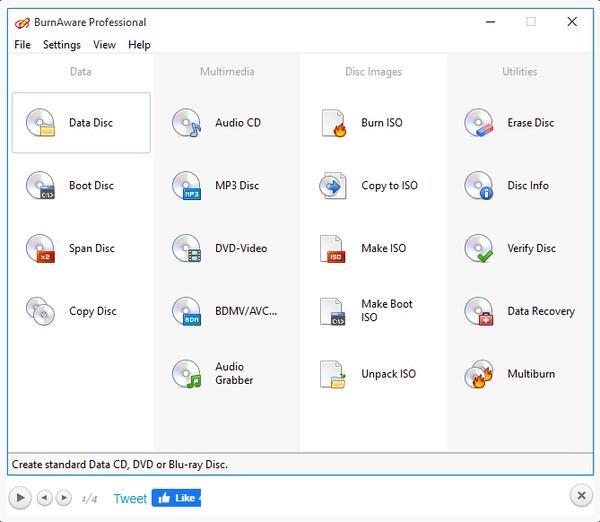
Плюсы:
Минусы:
Нет сомнений в том, что бесплатное программное обеспечение нравится всем, но во многих случаях бесплатное связано с низким качеством и ограничениями. Если вы прочитали инструкции и обзоры 5 бесплатных конвертеров MPEG в DVD, рекомендованных выше, вы обнаружите, что они имеют различные ограничения и недостатки. Если вы больше заботитесь о безопасности программы и хотите создавать более профессиональные DVD-диски из видео MPEG, вы можете попробовать лучшую альтернативу бесплатному записывающему устройству DVD: Создатель DVD. Этот мощный создатель DVD способен записывать DVD с видео в различных форматах и совместим как с компьютерами под управлением Windows, так и с Mac. Более того, это программное обеспечение определенно чистое и безопасное, без какого-либо рекламного ПО.
Бесплатно скачайте, установите и запустите этот DVD Creator на своем компьютере. Затем вставьте чистый DVD-диск в DVD-привод. Выберите тип диска как DVD-диск.
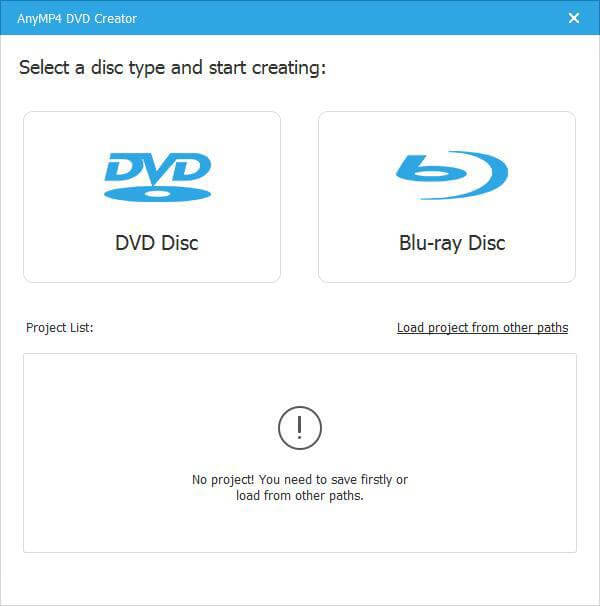
Нажмите Добавить медиа-файл(ы) Кнопка для загрузки видеофайлов MPEG.
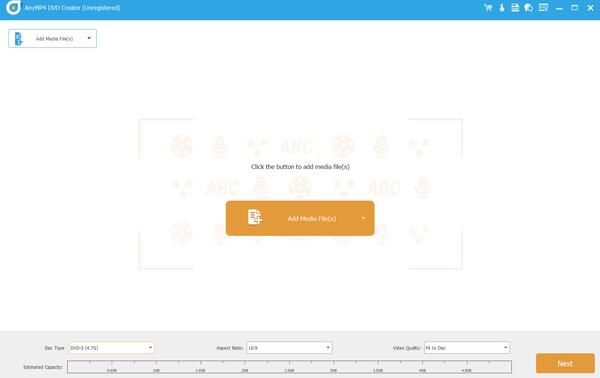
Проверьте видеофайл MPEG и нажмите «Аудио«бар или»Субтитры» справа, вы войдете в «Редактировать аудио/субтитры" окно. Здесь вы можете добавить внешнюю звуковую дорожку или субтитры к вашему видео, а также настроить язык, положение, прозрачность и задержку в опции «Субтитры» или настроить язык, громкость и задержку в опции «Аудио».
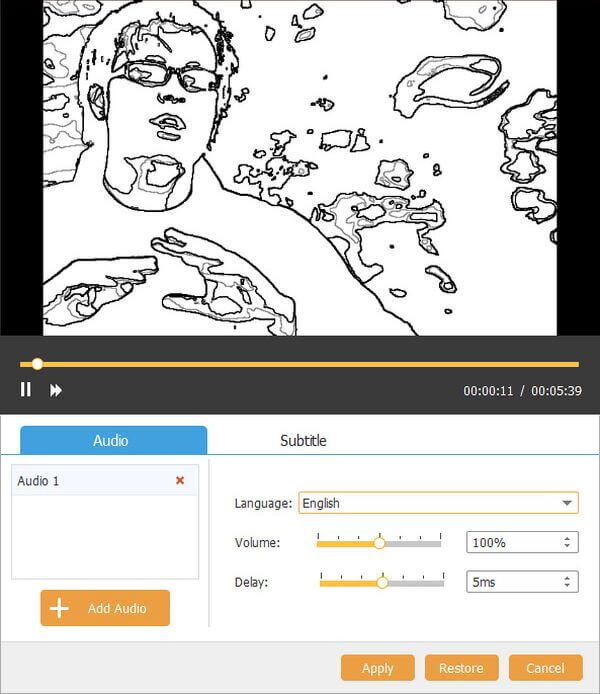
Вернувшись к основному интерфейсу, если вам нужно отредактировать видео MPEG перед его записью на DVD, вы можете нажать «Электроинструментыкнопка для использования Видео инструменты или Инструменты главы согласно вашим потребностям.
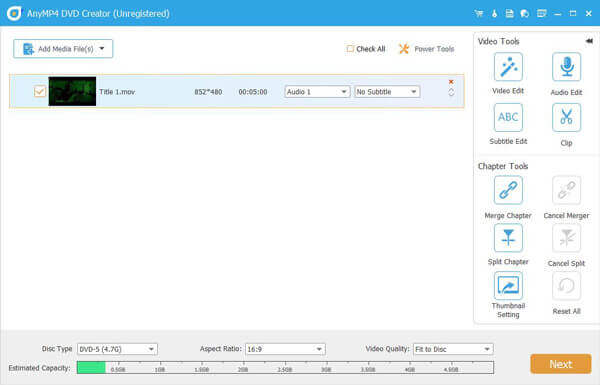
После того, как вы убедитесь в правильности настроек, просто выберите тип диска, соотношение сторон и качество видео на нижней панели, затем нажмите «Следующий“.
В следующем окне вы можете выбрать шаблон меню для своего DVD-диска, добавить фоновую музыку и вступительный фильм, а также изменить фон по своему усмотрению. Наконец, нажмите «Гореть" кнопка.
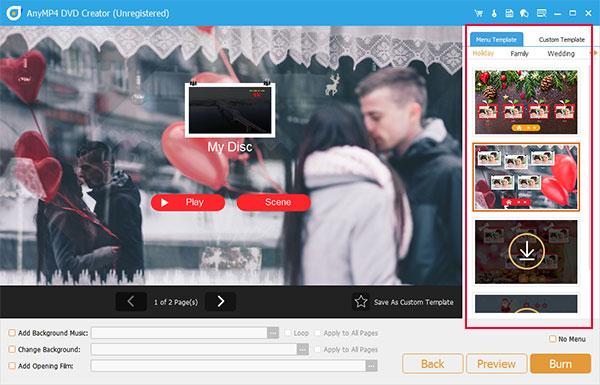
В последнем окне вы можете выбрать сохранение видео MPEG в формате ISO или записать его на DVD-диск. Вы также можете выбрать Сжечь двигатель и ТВ Стандарт. Затем нажмите Начинать кнопка для записи MPEG на DVD.
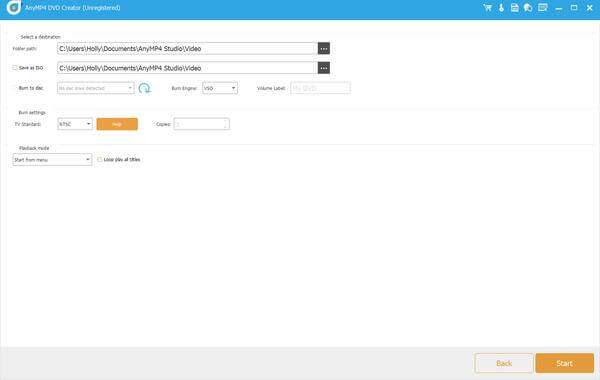
В этой статье мы рекомендовали 5 бесплатных программ для записи MPEG на DVD и соответственно рассказали об их преимуществах и недостатках. Большинство из них доступны только для компьютеров под управлением Windows и имеют различные ограничения. Более того, это бесплатное программное обеспечение для записи MPEG на DVD часто поставляется с рекламным ПО, поэтому будьте осторожны при его установке на свой компьютер. Если вы хотите записать DVD на Windows и Mac Мы предлагаем вам использовать DVD Creator как более безопасную и профессиональную программу, которая позволит вам добиться лучших результатов при записи DVD.
Больше чтения
Обзор WinX DVD Ripper и его 5 альтернатив, которые нельзя пропустить
Действительно ли WinX DVD Ripper отвечает вашим требованиям? Вы можете взглянуть на этот последний обзор WinX DVD Ripper, чтобы получить ответ. Кроме того, вот также 5 лучших программ для копирования DVD в 2023 году.
10 лучших программ для записи DVD в 2024 году (включая 9 бесплатных программ для записи DVD)
Есть ли бесплатная программа записи DVD? Какая программа для записи DVD лучше всего подходит для ПК с Windows 10/7/8 или Mac? Вот список 10 лучших инструментов для записи DVD, которые помогут вам записывать видео на DVD.
Как конвертировать DVD в цифровые форматы, такие как MP4, AVI, MP3 и другие
Какими должны быть лучшие методы конвертации DVD в цифровые форматы, такие как MP4, MP3 или AVI, которые можно использовать для онлайн-трансляции? Вот 3 часто используемых метода, которые вам следует знать.
Резервное копирование DVD – лучший способ скопировать весь контент DVD в высоком качестве
Это ваше лучшее бесплатное программное обеспечение для резервного копирования DVD в 2023 году. Здесь вы можете получить простые инструкции по копированию DVD в MP4, MKV и другие форматы за считанные минуты. Кроме того, вы также можете получить 3 бесплатных программного обеспечения для копирования DVD для резервного копирования DVD в виде файла ISO.